
时间:2023-02-14 编辑:逍遥
如何在fiddler删除selected sessions?相信对于刚接触fiddler的小伙伴来说还有一定的难度,下面感兴趣的小伙伴就和小编一起来学习一下fiddler删除selected sessions方法吧!
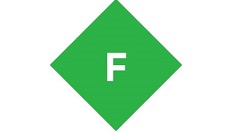
在当前的列表中进行要选中的删除的selected sessions的数据包的内容。

可以看到的是进行选中的是当前列表的数据的,

选中了的要删除的数据之后,进行点击菜单中的“edit”的选项。

点击edit菜单中,弹出了下拉菜单中进行选中为“remove”的选项。

点击了remove菜单中,弹出了下一级菜单中选中为“selected sessions”即可,

可以看到的是把当前的列表中删除了。

以上就是给大家分享的全部教程,更多金彩教程可以关注游戏爱好者哦!
fiddler相关攻略推荐: